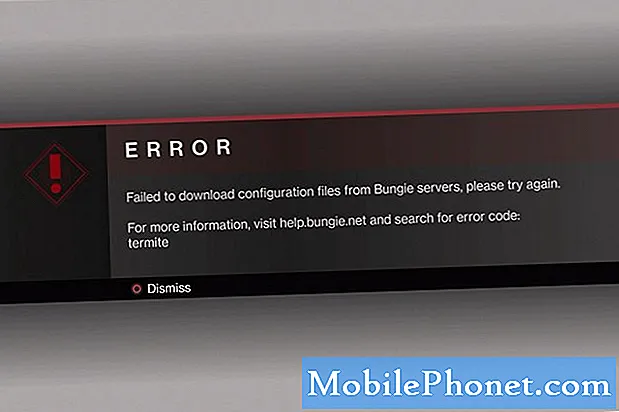Это список наиболее распространенных проблем Galaxy Note 10 и способы их решения. Это самый большой и лучший телефон Samsung, но он не идеален. Будь то забавный сканер отпечатков пальцев, проблемы с камерой, проблемы с S-Pen или что-то еще из обновления Android 10. Эти ошибки и исправления также применимы к Note 10+.
Вам не нужно звонить в службу поддержки Samsung, своему оператору связи или часами просматривать форумы. Вместо этого мы поможем вам исправить большинство проблем с Note 10 прямо сейчас, дома. Кроме того, мы будем постоянно обновлять этот пост, добавляя дополнительную информацию, исправления, обновления программного обеспечения и подробности по мере их поступления.

Большинство из того, что мы упоминаем ниже, - это общие проблемы, которые мы наблюдаем с большинством новых смартфонов, устройств Samsung и других телефонов Android. Тем не менее, некоторые из них могут быть специфичны для Note 10 и последнего обновления Android 10 с One UI 2.0. Мы также будем добавлять этот список по мере того, как все больше людей будут получать обновления. Таким образом, хотя Galaxy Note 10 все еще является чем-то новым, эти советы помогут вам получить максимальную отдачу от вашего телефона или исправить мелкие неприятные проблемы.
Затем владельцы могут ожидать обновления One UI 2.1 (или One UI 2.5) в ближайшем будущем, которое является текущим программным обеспечением в новой линейке Samsung Galaxy S20. Он содержит несколько изменений, исправлений и новых функций камеры для вашего телефона.
Как исправить проблемы со сканером отпечатков пальцев Galaxy Note 10
Прежде всего, мы хотим поговорить о сканере отпечатков пальцев. Да, все устройства Galaxy Note 10 имеют встроенную защитную пленку для экрана. Вы можете удалить его, если хотите, что может дать вам лучшие результаты со сканером отпечатков пальцев. Мы видели много неудачных попыток в процессе настройки S10, но это не проблема Note.

Если вы столкнулись с проблемами сканирования, переместите палец в нескольких разных местах во время процесса регистрации. Затем несколько раз зарегистрируйте кончик пальца, удерживая телефон одной рукой, так вы, скорее всего, разблокируете его больше всего. Не держите телефон одной рукой, а другой нажимайте. Зарегистрируйте палец, удерживая телефон, как обычно.
Когда вы добавляете чехол, мы рекомендуем снова повторить весь процесс сканирования пальцев, чтобы получить правильный угол. Удалите сохраненные отпечатки и повторите оба больших пальца после применения случая. Кроме того, мы слышим, что один и тот же палец регистрируется дважды, что существенно улучшает результаты. И, наконец, пользуетесь ли вы защитной пленкой или нет, попробуйте этот трюк, чтобы повысить чувствительность экрана.
Как исправить проблемы со случайным касанием экрана Galaxy Note 10
Это один большой телефон, и он станет еще больше, если вы выберете Galaxy Note 10+. С огромным 6,8-дюймовым экраном некоторые люди получают случайные прикосновения к экрану или касания. Случайное открытие панели приложений Edge, запуск приложений или просто случайное пробуждение экрана.
Благодаря тому, что лицевых панелей почти нет, во время использования некуда положить руку. Тем не менее, одно быстрое изменение настроек предотвратит эти случайные нажатия. Или просто отключите крайнюю панель, как это сделал я.

- Перейти кНастройки и выберитеДисплей
- Прокрутите вниз доЗащита от случайного прикосновения
- Установите переключатель в положениеНА
Это не только помогает предотвратить случайные нажатия и прикосновения в целом, но также помогает при случайных прикосновениях к карману, сумочке, сумке или темным участкам. С другой стороны, некоторые пользователи сообщают, что экран не распознает касания, особенно в определенных областях экрана с помощью S-Pen. Samsung, по-видимому, изучает проблемы с отзывчивостью сенсорного экрана и скоро сообщит об этом.
И если экран продолжает включаться случайным образом, это функция «От подъема до пробуждения». Отключите его в настройках.
Как исправить отсутствие кнопки ящика приложения Galaxy Note 10
Если вы пользуетесь старым телефоном Galaxy Note, вас ждет сюрприз. Здесь нет физических кнопок, клавиши «Домой» и значка на панели задач. Все ушли. Некоторые владельцы разочарованы тем, что не могут найти все установленные приложения. Проведите пальцем вверх, и они появятся. Или вот как вернуться к старому стилю.
- Нажмите и удерживайте на любом пустом месте на экране. Он уменьшит масштаб до страницы редактирования и макета и предоставит вам параметры настройки или обоев.
- Нажмитекнопка настройки в форме шестеренки.
- Затем нажмите опцию в настройках с надписью«Кнопка приложений» и выберите «показать кнопку приложений ».
Таким образом, у вас будет кнопка, запускающая панель со всеми вашими приложениями, как раньше. Или, если вы работаете с iPhone, выберите «Только главный экран», если вы хотите, чтобы все приложения были на главном экране, например iOS.
Как исправить приложения Galaxy Note 10, которые не работают в полноэкранном режиме
Благодаря огромному 6,3- или 6,8-дюймовому HD-экрану некоторые приложения не используют весь экран вашего нового Note. Это связано с большим соотношением сторон экрана, аналогичным широкоэкранным фильмам 16: 9 на заре создания HD-фильмов и проигрывателей Blu-Ray.
Большинство приложений и игр масштабируются до размеров всего экрана, но некоторые - нет. В таком случае выполните следующие действия, чтобы устранить проблему. Это руководство для Galaxy S8, но те же шаги применимы к Android 10 и программному обеспечению One UI от Samsung.

- Опустите панель уведомлений и перейдите кНастройки (значок в виде шестеренки в правом верхнем углу)
- Нажмите наДисплей
- Выберите вариант с надписьюПолноэкранные приложения
- Коснитесь любого приложения, которое не работает в полноэкранном режиме, и переключите его с Авто наПолноэкранный
К настоящему времени почти все приложения и игры отлично работают с большими экранами устройств Samsung. Так что вам не следует заниматься этим очень часто, если вообще. Если вы это сделаете, просто переведите их в полноэкранный режим. Теперь он автоматически масштабируется до нового соотношения сторон 18,5: 9 и заполняет весь экран контентом.
Кроме того, когда вы запускаете приложение, и оно не использует весь экран, вы увидите небольшое всплывающее окно в нижней части экрана, чтобы быстро переключить его в полноэкранный режим. Нажмите, чтобы мгновенно переключиться.
Galaxy Note 10 зависает и не отвечает
Ваш Galaxy Note 10 или некоторые из его приложений зависают и перестают отвечать? Это будет не первый раз, когда мы увидим это на новом устройстве Samsung. Вы можете столкнуться с этим в приложении «Контакты» или в программе набора номера при попытке позвонить. Или просто временами общая медленная производительность.
Если ваш Note 10 зависает или не отвечаетнажмите и удерживайтекаккнопки питания и уменьшения громкости в то же время, иудерживайте их 7-8 секунд. Телефон выключится, перезагрузится и запустится заново. Это никому не повредит, а просто заставит телефон перезагрузиться, даже если он полностью завис и экран черный. Попробуйте.
Как исправить проблемы с WiFi и GPS в Galaxy Note 10
При выходе любого нового телефона мы видим отчеты о проблемах с Wi-Fi. И мы уже видим комментарии о низкой производительности, обрывах Wi-Fi, проблемах с подключением и многом другом с Galaxy Note 10. Это редко проблема телефона, а, как правило, что-то совсем другое.
Мы обнаружили, что очень полезный инструмент Samsung SmartSwitch для переноса старого телефона на новый часто может быть проблемой при плохом Wi-Fi. Программа передает вам имя, пароль и соединение, и иногда это вызывает сбой в Матрице. Тем, у кого проблемы с WiFi в Galaxy Note 10, следует попробовать все эти шаги.

Перейти кНастройки> Экран блокировки> и нажмите на Always-On Display.. Отсюда вы можете настроить все и вся. Лично мы рекомендуем использовать постоянно включенный дисплей, чтобы сократить время включения экрана, что продлит срок службы батареи.

Затем вернитесь к основномуНастройки меню и перейдите вРасширенные функции> Движения и жесты> и снимите флажок «Поднять для пробуждения». Пока вы здесь, отключите функцию «двойное касание, чтобы разбудить», если она продолжает срабатывать в вашем кармане.
Как исправить проблемы с временем автономной работы Galaxy Note 10
Благодаря большему аккумулятору и более быстрой зарядке, чем любое устройство Galaxy, эти телефоны должны работать достаточно долго и заряжаться очень быстро. Это впечатляет. Тем не менее, вы можете столкнуться с проблемой аккумулятора или случайным разрядом аккумулятора, который необходимо исправить.

В общем, отключите все без исключения инструменты диагностики или улучшения сети или оператора связи. В июньском / июльском обновлении для AT&T Galaxy S10 и S10 Plus в меню настроек мобильных сетей добавлено что-то под названием «Диагностика мобильной сети AT&T», которое по умолчанию включено. Он также включен по умолчанию в Galaxy Note 10 и потребляет значительную часть заряда аккумулятора.
Отключите это, следуя инструкциям на изображении выше, и поищите что-то подобное от Verizon или T-Mobile.
Как исправить проблемы с камерой Galaxy Note 10
Пока мы не видим серьезных жалоб на камеру Note 10, но она все еще довольно новая. Некоторые пользователи жалуются на автофокус в сторонних приложениях, но пока что это хорошая новость.

Samsung использует покрытие внутри устройства, чтобы обеспечить безопасность компонентов. Затем то, что они называют «поверхностным натяжением», чтобы вода не попадала в оба динамика. Если туда попала вода, просто осторожно постучите ею по руке, чтобы вытолкнуть воду из динамика. Скорее всего, с вашим телефоном все в порядке, просто дайте ему время высохнуть.
Бонусный совет: Никогда не заряжайте мокрый телефон. Дайте зарядному порту USB Type-C полностью высохнуть, прежде чем подключать телефон для зарядки аккумулятора.
Как исправить проблемы с S-Pen в Galaxy Note 10
У вас возникли проблемы с S-Pen на вашем Galaxy Note 10? В этом году Samsung добавила в свой стилус несколько примечательных новых функций. Это маленькое устройство теперь имеет больше датчиков, Bluetooth, гироскоп и многое другое. Таким образом, вы можете использовать S-Pen как пульт дистанционного управления, волшебную палочку, приостанавливать / воспроизводить фильмы или YouTube и даже как кнопку спуска затвора для камеры.
Однако это также означает, что есть небольшая встроенная конденсаторная батарея, которая может разрядиться и разрядится. И хотя все обычные функции S-Pen работают 24/7, некоторым беспроводным функциям требуется время автономной работы. Кроме того, мы получаем много жалоб на то, что перо не всегда работает или не работает в случайных местах на экране.

Если S-Pen в Galaxy Note 10 не выполняет то, что вы хотите, положите его обратно в телефон примерно на минуту. Да, менее чем за минуту его хватит на 30 минут. Опять же, это касается только некоторых функций, как и все остальное, что мы когда-либо использовали S-Pen для работы, даже если батарея разряжена. В сентябрьских и октябрьских обновлениях Samsung упоминается S-Pen, так что они все еще дорабатывают.
Перезагрузите свой Galaxy Note 10, чтобы решить большинство проблем
Прежде чем мы поделимся нашим последним советом, попробуйте перезагрузить телефон. Серьезно, почти каждую проблему, которую мы слышим от друзей, родственников или видим в сети, можно быстро решить, перезагрузив Galaxy Note 10. Текстовые сообщения не приходят, перезагрузите телефон. У вас не работает звук, перезагрузите телефон. Камера работает смешно, перезагрузите телефон.
Нажмите и удерживайте кнопку питания на боковой стороне Note 10, затем нажмите «Перезагрузить». Примерно через 1 минуту вы будете готовы к работе, и почти все проблемы будут устранены.
Также перейдите вНастройки> Обслуживание устройства> и коснитесь3 точки в верхнем углу и выберитеАвтоматический перезапуск. Теперь выберите время и день недели, например, понедельник в 3 часа ночи. Таким образом, ваш телефон будет перезагружаться один раз в неделю ночью, чтобы производительность оставалась на высоте, а проблемы ушли в прошлое. Кроме того, убедитесь, что у вас установлена последняя версия программного обеспечения.
Как восстановить заводские настройки Galaxy Note 10
Скорее всего, у вас не возникнет серьезных проблем с Galaxy Note 10 или 10+. Если вы попробовали все, что мы упомянули выше, и обратились за помощью к своему оператору связи, у нас есть последний шаг, который вы можете попробовать, прежде чем просить Samsung о замене. Последнее средство для устранения серьезных проблем - это сброс настроек до заводских. Это будет стереть все данные пользователя, приложения, сообщения и контент с телефона. Делайте это только в том случае, если что-то серьезно не так и бросает вызов.
Имейте в виду, что вы захотите сделать резервную копию любых данных, прежде чем продолжить. Перейти кНастройки> Общее управление> и ударилСброс для начала.

Этот процесс займет всего несколько минут и позволит восстановить исходное программное обеспечение, поставляемое с вашим телефоном. Затем просто используйте Samsung SmartSwitch или Google Restore, чтобы вернуть все свои приложения. Опять же, это последнее средство, если у вас серьезные проблемы. Если это не поможет, обратитесь к Samsung или вашему оператору за заменой телефона.
Galaxy Note 10 Android 10 Проблемы
Затем обновление Android 10 (One UI 2.0), наконец, доступно в Соединенных Штатах и по всему миру, полное исправлений ошибок и новых функций. Программа бета-тестирования окончена, и Samsung с готовностью рассылает ее моделям по всему миру, включая модели операторов в США.
Пока что мы видим лишь несколько типичных мелких жалоб на ненормальный разряд батареи, проблемы с установкой обновлений и задержки. Имейте в виду, что ваш телефон будет теплым и немного тормозить после массового обновления, такого как выпуск Android 10. Итак, дайте обновлению завершиться, дайте телефону постоять минуту или две, а затем перезагрузите его для наилучшей работы.
Для тех, кто готовится к Android 10, это руководство для Galaxy S10 применимо и к Note 10. К настоящему времени у вас уже должно быть последнее обновление, но это же руководство применимо, когда обновление One UI 2.1 выйдет в апреле или мае.
Что еще и что дальше?
Если что-то еще появится в ближайшие недели и месяцы по мере того, как все больше людей купит один, мы сообщим и рассмотрим все, что увидим. В основном, следите за обновлениями для получения дополнительной информации.
В заключение мы хотим упомянуть, что будет дальше. Теперь, когда телефон работает под управлением Android 10, в обозримом будущем Samsung будет уделять ему основное внимание. Это означает, что Samsung и операторы связи доработают работу и исправят любые проблемы с Android 10 и программным обеспечением One UI 2.0. Несмотря на то, что у них была обширная бета-программа с несколькими версиями Android 10, ошибки, проблемы или проблемы будут устранены.
Имейте в виду, что One UI 2.0 от Samsung, работающий на Android 10, действительно новинка, она впервые появилась на устройствах в середине декабря 2019 года и завершилась в январе. И хотя обновление One UI 2.0 великолепно, оно добавило несколько проблем, которые будут исправлены в марте, апреле или позже в этом году с обновлением One UI 2.1. В настоящее время единственные телефоны с One UI 2.1 - это семейство Galaxy S20.
По сути, Samsung завершила развертывание Android 10, а затем быстро выпустит обновление в течение следующих 30-45 дней, чтобы исправить любые проблемы, связанные с этим крупным обновлением. Когда миллионы получат новое программное обеспечение Google, у них будет больше информации, с которой можно будет работать, чтобы собирать и развертывать исправления для него. Что на самом деле дальше, помимо некоторых обновлений для быстрого исправления ошибок для One UI 2.0, это фактическое обновление до Android 11 где-то в 2020 году. Да, Google выпустила первую бета-версию Android 11 в феврале, вторую бета-версию в марте и будет тестировать это за несколько месяцев до глобального запуска в июле или августе. Мы сомневаемся, что Samsung Note 10 будет частью бета-тестирования, так что вам придется долго ждать.
В принципе, просто знайте, что скоро появятся еще несколько обновлений, которые будут развивать и улучшать возможности Android 10. Следующие несколько месяцев они потратят на улучшение нового программного обеспечения One UI 2.0, которое все только что получили. А пока оставьте нам комментарий ниже, если у вас возникнут какие-либо другие серьезные проблемы, и мы сделаем все возможное, чтобы помочь или найти решение для вас. В противном случае наслаждайтесь всем, что может предложить ваш телефон.